デキるビジネスパーソンが選ぶ格安レンタルのパソコン!

ビジネスシーンで欠かせないのがパソコンです。企業では一人に一台ずつ貸与するのは当たり前で、業務内容によってはノートパソコンやディスプレイ(モニター)と本体が別になったデスクトップ型パソコンを貸与しています。
毎日のルーチンワーク用としてパソコンを利用する場合、それほど最新のソフトウェアを利用する必要はありませんが、IT関連の業務だと最新のソフトウェアに対応しているパソコンでないと、仕事にならないこともあります。
営業や企画などの職務に就いている人は、取引先の使用しているソフトウェアに合わせてビジネストークをしなくてはなりませんので、ソフトウェアに精通していなければなりません。ビジネスチャンスを逃さないために、企業側も最新のスペックのパソコンやソフトウェアのアップデートをこまめに行うなど対応が必要です。
仕事の管理用に個人でパソコンを保有している人も少なくありません。デキるビジネスパーソンほど個別用のパソコンを持っている確率が高いといえます。

法人パソコンレンタル「法パソ」の編集部です。
豊富な在庫量と実績を活かした最適な商品・サービス・ソリューションをご提供いたします。
パソコンを毎年買い替えるのは非現実的!

最新のパソコンやソフトウェアを導入しようとすると、企業でも個人でも経費がかさむというデメリットがあります。特に、富士通や東芝といった大手メーカーのパソコンを選ぶと、どうしても高額になってしまいます。
仕事をスムーズに進めるためにも、メモリやCPUのスペックが高いものや高精度のディスプレイが搭載されたパソコンを選ばなくてはなりません。しかし、毎年のようにメモリやハードディスクの容量は大きくなり、ディスプレイも高画質のものが登場します。メモリやディスプレイなどが高スペックになるほどパソコンの処理能力も高まりますが、経費がかかりすぎてしまうと経常利益に損失を与えてしまいます。
毎年のようにパソコンを買い替えたり、最新のソフトウェアをインストールするのは、仕事をする上で現実的でないといえるでしょう。こうしたときに活用できるのが、格安レンタルのパソコンなのです。
レンタルパソコンは長期で利用すると価格が格安に!

スペックの高いパソコンや機能性の高い汎用ソフトウェアは、経費に大きな打撃を与えます。仕事上で必要だと分かっていても、毎年のように最新のものに替えるのは難しいといえるでしょう。最低限の経費で抑えるには、レンタルパソコンを利用するのがおすすめです。
1泊2日のレンタル料金だけを見ると高額に思えますが、長期で利用した場合、長期割引が適用されますので、パソコンを買い替えるよりずっと割安に借りられます。3ヶ月や半年で考えれば、月額1~2万円といったような格安レンタルが可能なのです。
但し、長期になるほど月額は下がるのですが、何年も借りる場合は、購入したほうが安くなります。
ビジネスでは最新のパソコンを利用しなくてはならないシーンも多々ありますが、短期レンタルだと付け焼き刃になってしまい、上手に商談をまとめられないこともあります。 長期の格安レンタルだと、新しい機能や最新のソフトウェアをじっくり学ぶこともできますので、社員の知識を高めることにも役立ちます。
関連コラム
-

法人向けパソコン(PC)をレンタルする4つの理由 毎年のように多くの新入社員や中途社員が入社してくる企業では、その都度社員用のパソコンを用意しなくてはなりません。仕事上でパソコンは必要不可欠ですので、社員一人に対し最低でも一台ずつは用意しなければならないので、経費の中でも大きな負担となります。せっかく新しいパソコンを用意しても、社員が途中で退職してしまうこともあるでしょう。そうなると経費の無駄遣いになってしまうため、できるだけコストリスクを減らすためにパソコンをレンタルする企業も増えています。更新日 -

IT機器調達コストを絶対に下げる方法~リース・レンタル 職場でIT機器を準備するとなると、初期投資にかなりの費用がかかります。台数や構成にもよるのですが、全て購入となると大変です。一般にはリース契約という方法を使用しますが、金額的には個人で分割購入する場合とそれほど違いはありません。ですが、リースの場合、リース期間が満了となると、その機器を返却するか、再リース、また買い取りが可能となります。新製品を考えるのであれば、返却し、新しい製品のリース契約を結ぶということになります。リースの期間を考えれば、スペック的にも古くなっているということもあるので、返却して新しい機器のリースを考えるのもよさそうです。返却しない場合は、再リースを行うことで安く契約できますから、経費の節約にもつながるのです。サーバー等の場合は、再リースは一般的ですが、パソコンとなると、新規契約がいいかもしれません。更新日 -
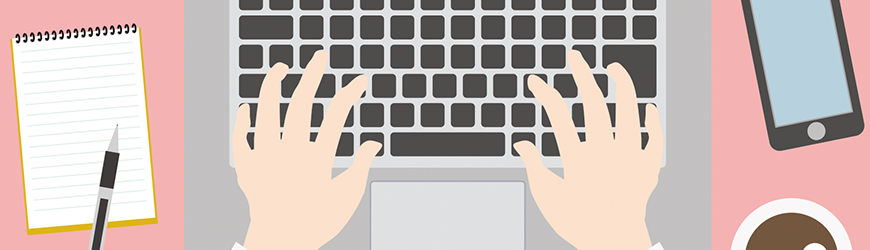
法人向けPC購入ガイド|コスト削減と選び方のポイントを解説 法人で使用するパソコンは作業効率や生産性を上げることを重視するため、処理速度の速いパソコンが必要とされます。型落ちしたパソコンは処理速度も遅く、最新のサービスやソフトウェアを使用できないこともあるので、法人で使用するパソコンは常に最新のモデルのものを求められます。また、営業など取引先に向かうことの多い部署は、持ち運びの簡単な軽量のパソコンが要求されます。軽量で処理速度の高いパソコンとなると、かなり高額になってくるため、営業社員全員分の軽量パソコンを購入するとなると、経費面で大きな負担をかけることになります。会社で使用するパソコンの寿命は3年ともいわれており、長期間使用すればするほど故障したり、パフォーマンスが低下するため、買い替えを余儀なくされます。また、パソコンを購入するとアップグレードやバージョンアップが必要となってくるため、その都度追加費用がかかります。経費面を考えた場合も、法人のパソコンは購入するよりレンタルするほうが向いているといえるでしょう。更新日 -

モバイルWi-Fiルーターの間違いない選び方 移動時にインターネットに手軽に接続できるモバイルWi-Fiルーターは便利な機器です。パソコン側の無線LANの設定さえできていれば、どこにいてもインターネットに接続できます。客先でもVPN等を使用すれば、簡単に社内のネットワークに接続でき、さまざまな情報を閲覧することができます。常に使用するのであれば、購入するというのもありますが、たまにしか使用しない。特定の期間のみ必要といった場合、わざわざ契約して常備するのもコストの無駄になってしまうのではないでしょうか。そういった場合は、モバイルWi-Fiルーターのレンタルも検討してみてはいかがでしょうか。レンタルであれば、一定の期間だけの契約で使用することができますから、経費の無駄にもなりません。更新日
人気コラム
-

Wi-Fiレンタルの勘定科目は?通信費として処理できる? Wi-Fi(ワイファイ)機器のレンタルの勘定科目は何かを考える前に、まずは勘定科目がどういったものであるかということです。経理担当者や簿記を習得した方であれば簡単にわかることなのですが、そういった勉強をしたことがない方には何のことかわからないと思います。勘定科目というのは、企業のお金の流れである、支出と収入を細かく分類する際の項目です。家計簿で考えれば、わかりやすいのではないでしょうか。給料が収入ですし、支出に関しては、家賃があれば、水道光熱費もあります。また、食費等もそうです。簡単に言えば、これを企業に合わせて細かく分類したものが勘定科目となるのです。更新日 -

CPU性能で比較!パソコンの使い方にあったCPUの選び方 Intel® Core™ iシリーズとは、インテルが発売するCPU(プロセッサー)です。搭載するCPUによってパソコンの性能は大きく変わってきます。使用目的と予算のバランスを考えて選びましょう。Intel® Core™ iシリーズと世代についてまとめてみました。更新日 -

パソコンの固定資産税をわかりやすく解説|税負担を軽減するポイントとは? パソコンは購入したほうがお得に感じるが…オフィスのパソコンは、購入して資産PCとして利用するほうが節税に役立つように感じますが、場合によってはレンタルやリースにしたほうがお得なこともあります。資産PCは購入してしまえば会社の資産になるので、壊れるまで自由に利用できるというメリットがありますが、長期間使用しているとだんだんパフォーマンスが悪くなるというデメリットもあります。また、新たなOSが登場した場合、自社でバージョンアップしなければならず、初期費用プラス経費がかかることになり、節税どころか余計に費用がかかってしまうこともあります。パソコンを長期的に利用しようと思えば資産PCを入手するほうが確かにお得ですが、長期的に使用するとランニングコストがかかってしまうこともあるので、一概に購入したほうが良いとはいいきれない部分もあります。更新日 -

Office付き ノートパソコンレンタルなら法パソ|最短即日出荷!短期レンタルも可能! 現代のビジネスに欠かせないソフトウェアといえば、Microsoft Officeです。企業だけでなく学校などの公的機関、家庭でも便利に利用できるソフトで、世界中で使用されています。オフィスセットはパッケージ販売もされており、大きく分けると、ビジネス向けと個人向けに分けられます。更新日
最新コラム
-
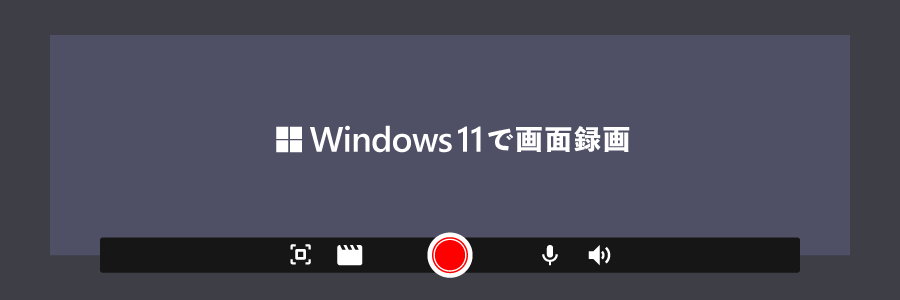
Windows11で画面録画を簡単にする方法!神テクを大公開! ゲーム実況やオンライン会議の保存、操作マニュアルの作成など、画面録画の需要は高まっています。しかし、「録画は難しそう」、「設定がよくわからない」と画面録画のやり方に不安を感じている方も多いのではないでしょうか。実は、Windows11にはフリーで使える録画機能が標準搭載されています。本記事では、Snipping Tool、Game Bar(Xbox Game Bar)、Clipchampなど、初心者でもすぐに使える画面録画のやり方を詳しく解説いたします。録画の始め方から高画質での保存方法、音声設定のコツまで、これ1つでバッチリわかります。更新日 -
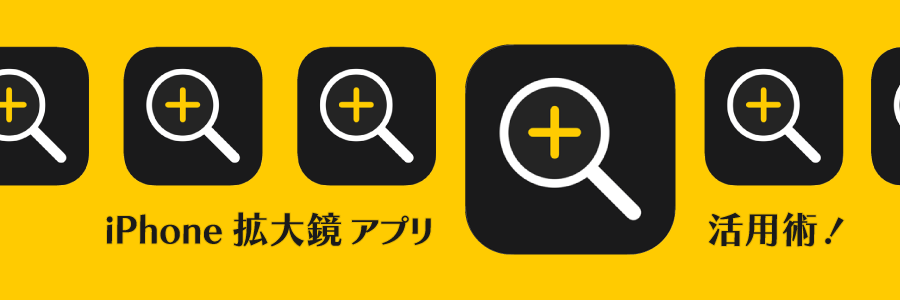
iPhone拡大鏡アプリで視力サポート!活用術を徹底解説! 「小さな文字が見づらい」「暗い場所で表示が読み取れない」ときに役立つのが、iPhoneに標準搭載されている拡大鏡アプリです。アプリといっても別途インストールは不要で、設定やショートカットを使えば、ホーム画面から起動できる便利な視覚補助ツールです。リアルタイムの拡大表示はもちろん、明るさ・倍率・フィルターの調整や、文字認識・読み上げといった多様な機能で、日常生活やビジネスシーンの見えにくさをサポートしてくれます。本記事では、拡大鏡の基本設定から使い方まで、手順や使用シーンを交えて詳しく解説いたします。更新日 -
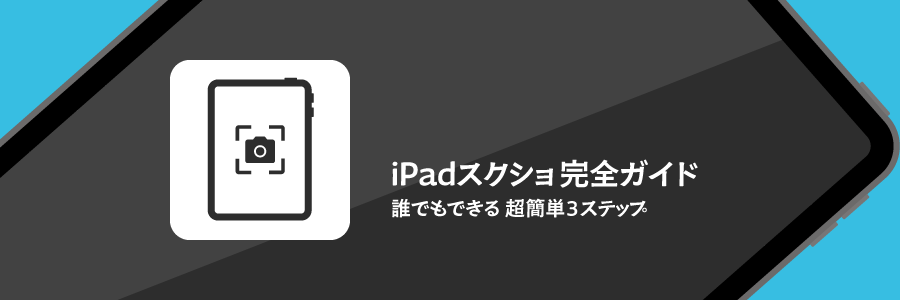
iPadスクショ完全ガイド!誰でもできる超簡単3ステップ iPadは画面を見せて資料を説明する機会が多い方にオススメの商品です。出先やお客様との商談中に必要な情報を検索してすぐに保存して残したいという場面はないでしょうか。そんな時はスクリーンショットを用いることをオススメします。そこで本記事では、スクリーンショットの仕方や注意点まで詳しく解説いたします。更新日 -

CPU性能で比較!パソコンの使い方にあったCPUの選び方 Intel® Core™ iシリーズとは、インテルが発売するCPU(プロセッサー)です。搭載するCPUによってパソコンの性能は大きく変わってきます。使用目的と予算のバランスを考えて選びましょう。Intel® Core™ iシリーズと世代についてまとめてみました。更新日



